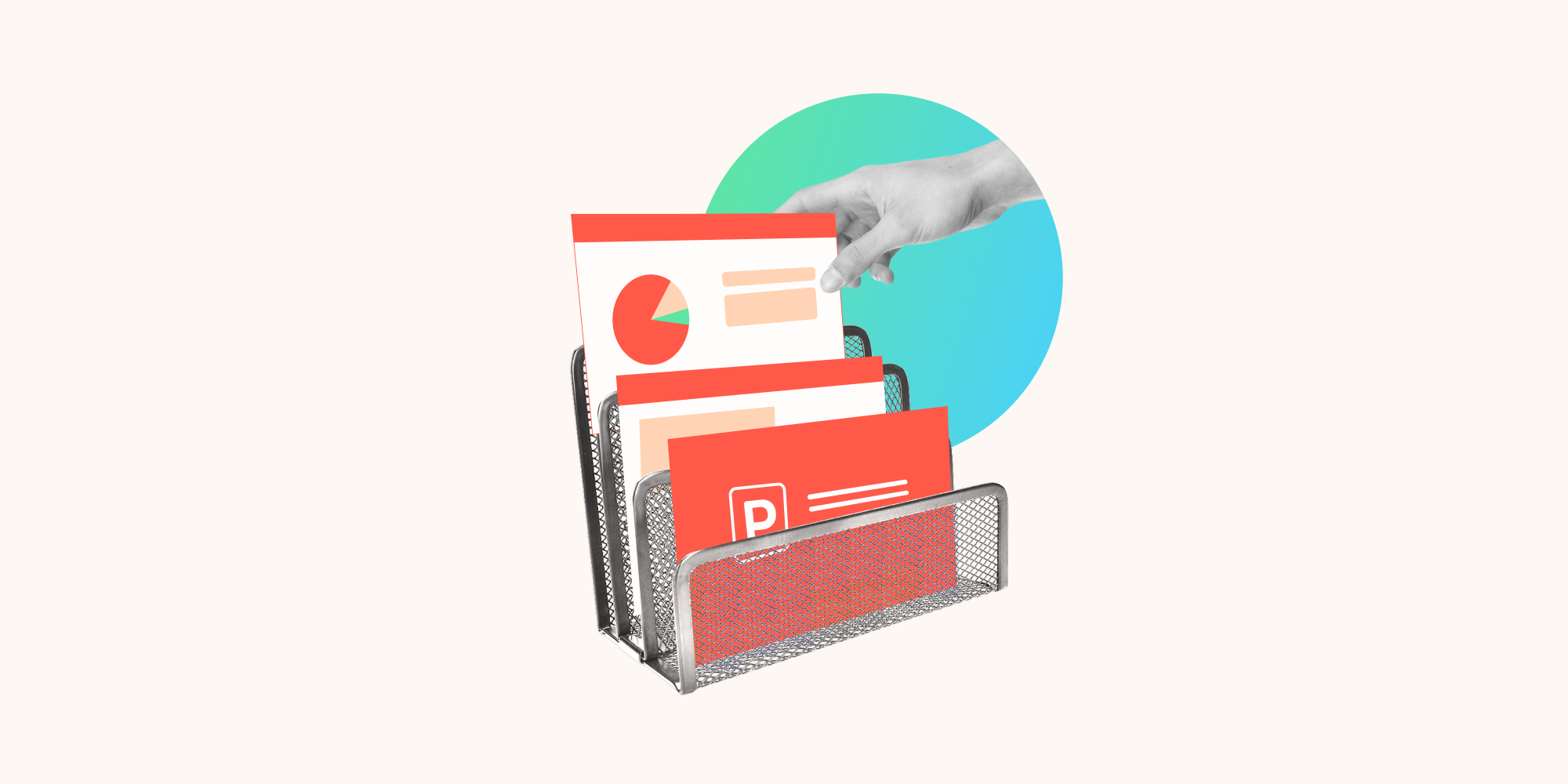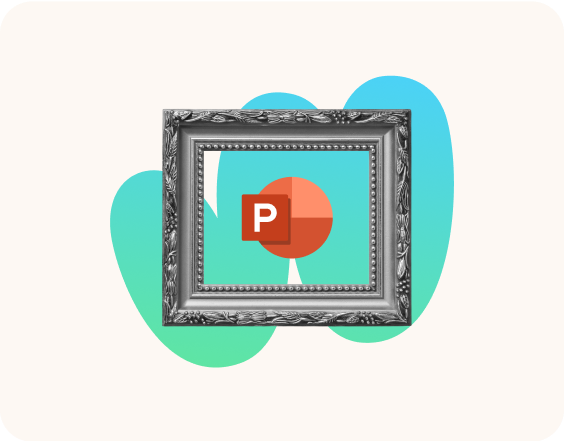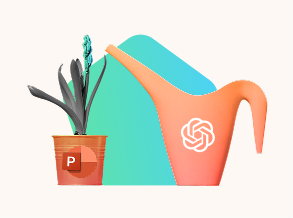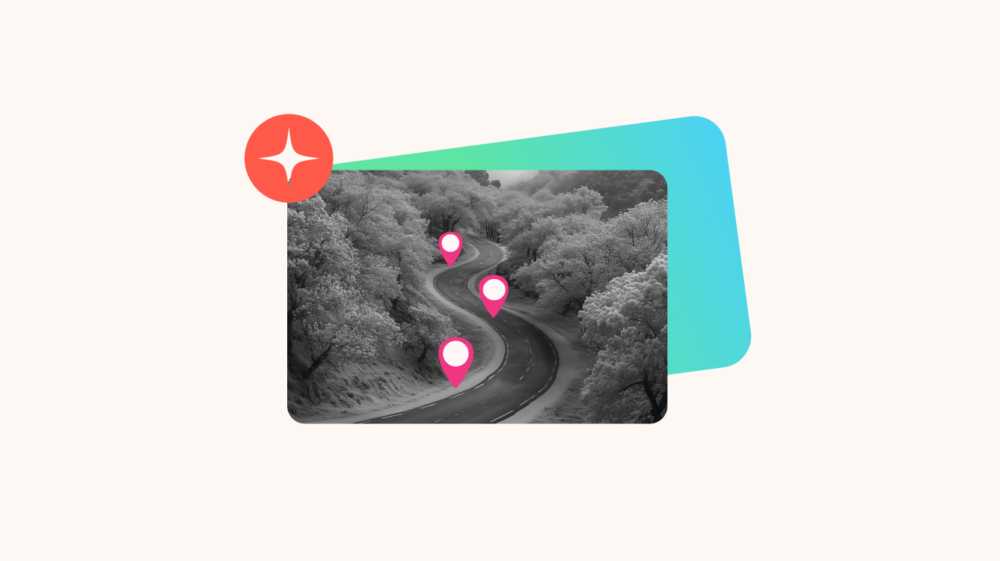
Nell’era della temuta intelligenza artificiale, un numero sempre maggiore di professionisti si trova a dover o voler imparare a creare presentazioni PowerPoint professionali per vincere il confronto con quelle realizzate dall’IA.
Che si tratti di proporre servizi, presentare un evento, vendere prodotti o comunicare dati, la progettazione di slide non è un processo semplice come può sembrare. Per creare presentazioni PowerPoint professionali bisogna pensare non solo ai contenuti, ma anche ai risultati che si vogliono ottenere; non basta scegliere un template, servono competenze specifiche, oppure sapere a quali strumenti di progettazione affidarsi.
Nel 2025, sapere usare solo il pacchetto Office non è più abbastanza e le presentazioni fatte a regola d’arte possono fare la differenza in molti processi in azienda, dalla formazione all’analisi dei risultati di un progetto.
Leggendo questo articolo potrai scoprire come fare una presentazione PowerPoint professionale, a quali parti della slide prestare attenzione e quali funzionalità e programmi usare. Inoltre, troverai qualche consiglio che ti aiuterà a sviluppare con successo anche altri tipi di supporto, come siti web o annunci.
Vuoi creare una presentazione PowerPoint dall’aspetto professionale? Fallo in pochi clic con iSpring Suite, lo strumento basato su PowerPoint!
Slide belle: l’importanza del design
La parte grafica è il punto di partenza per riuscire a creare slide professionali. In questi casi, un design semplice, ma curato può aiutarti a valorizzare il tuo messaggio, mettere in risalto il tuo brand e rendere la comunicazione più chiara.
Spesso, quando si tratta di creare presentazioni professionali, “less is more” che tradotto vuol dire “non serve strafare”. Ricorda di non usare più di tre o massimo quattro colori per ogni progetto e fai in modo che questi colori si abbinino. Inoltre, fai attenzione alla disposizione degli elementi nelle slide e tieni d’occhio la simmetria.
Qui sotto trovi alcuni consigli di design per la creazione di presentazioni PowerPoint efficaci e dall’aspetto professionale.
1. Sfrutta il contrasto a tuo vantaggio
Il carattere e la dimensione di titoli e testi non solo gli unici aspetti da considerare; anche il contrasto tra testo e sfondo può facilitare o, al contrario, rendere più difficile la lettura. Come regola base, bisognerebbe usare testo scuro su sfondo chiaro (o viceversa), ma cosa fare quando i testi si sovrappongono alle immagini o ad altri elementi con colori simili?
In questi casi, per rendere il testo più leggibile, puoi aggiungere un bordo o un’ombreggiatura, oppure inserire le parole direttamente in una forma di PowerPoint.
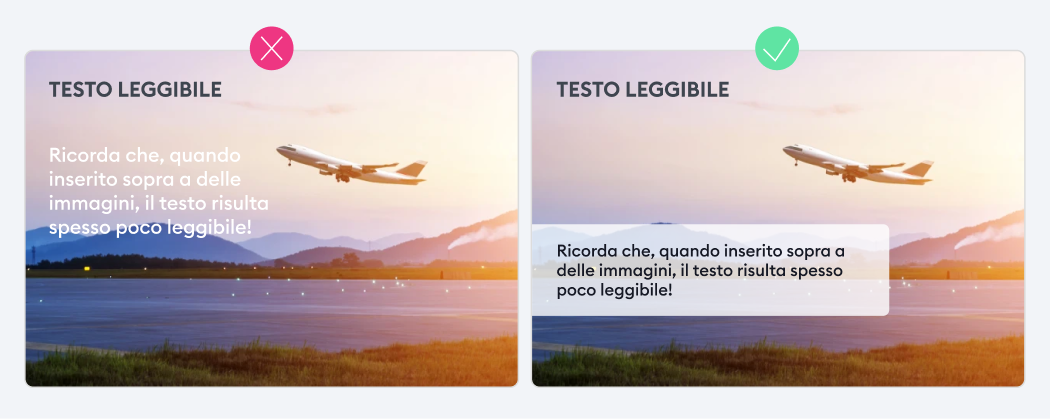
2. Fai attenzione alla scelta dei colori
La scelta del colore da usare nelle presentazioni non dipende solo dal proprio brand o stile aziendale. I colori nelle slide di presentazione sono in grado di attirare l’attenzione degli spettatori, mettere in evidenza idee o concetti e rendere questa esperienza più coinvolgente.
Prima di scegliere la gamma di colori da usare, pensa a chi è il tuo pubblico e qual è l’obiettivo della presentazione. Ad esempio, i colori vivaci sono perfetti per un pubblico di bambini, ma per una riunione aziendale è meglio optare per tonalità più sobrie di blu, verde o grigio.
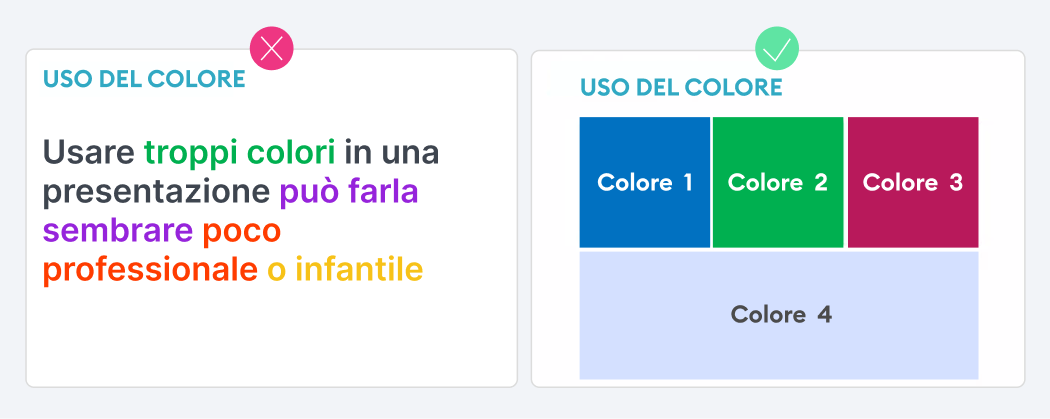
3. Sfrutta le forme di PowerPoint
Come già accennato nel primo punto, le forme sono strumenti preziosi per organizzare i testi delle tue presentazioni e puoi sfruttarle per creare slide belle e facili da consultare da parte degli studenti.
PowerPoint mette a disposizione di ogni utente tanti tipi di opzioni diverse che vanno ben oltre classici rettangoli e ovali. Puoi impiegarle per creare diagrammi o schemi o per sostituire gli elenchi puntati e rappresentare concetti.
Nel caso in cui quelle disponibili nel programma non fossero abbastanza, hai anche la possibilità di creare forme personalizzate, modificare frecce o punti di ancoraggio e unire, ritagliare o dividere le altre per ottenerne di nuove.
4. Scegli immagini pertinenti e di alta qualità
Quando si tratta di inserire immagini in una presentazione PowerPoint non esistono regole fisse, ma è fondamentale scegliere immagini adatte al contesto e al pubblico.
Per progetti informali, ad esempio, puoi usare meme o foto ironiche che aiutano a rompere il ghiaccio con la propria audience. Ovviamente, quando si tratta di presentazioni aziendali, bilanci o report, è meglio evitare.
Nella fase di preparazione delle immagini vale la stessa regole che abbiamo già visto per i colori: mantieni uno stile coerente e usa foto e illustrazioni di alta qualità.
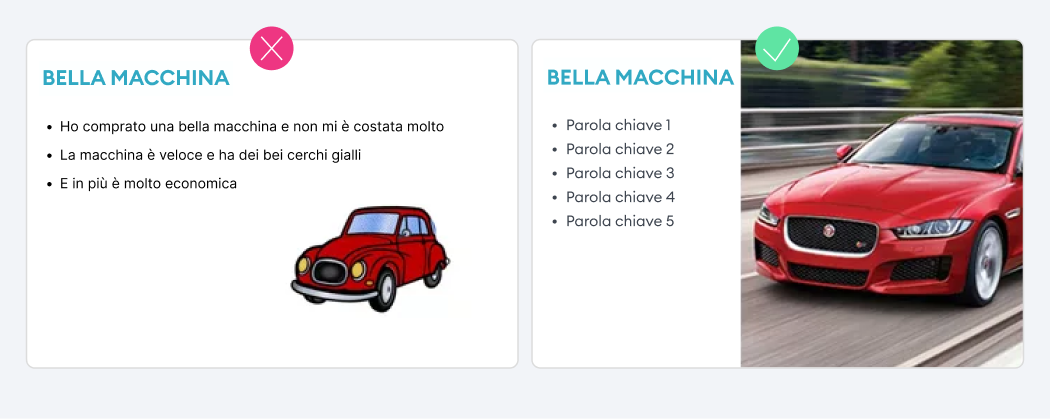
Un ultimo consiglio: quando hai necessità di mostrare processi, puoi farlo inserendo delle GIF animate. Però, usale con moderazione: non sono sempre adatte al contesto e possono essere recepite come troppo “poco serie”.
5. Usa mockup al posto di screenshot e diagrammi
Diagrammi, schemi o screenshot vengono usati spesso dai professionisti per mostrare vendite, ROI e altri dati di lavoro. In realtà, però, questo formato può distogliere l’attenzione dal messaggio principale della presentazione.
Per una presentazione PPT professionale, è meglio inserirli all’interno di mockup, cioè rappresentazioni web di oggetti tridimensionali che possono essere tablet, smartphone o computer. In questo modo, l’immagine risulterà più pulita e d’impatto.
6. Crea grafici per presentare i dati
Se la tua presentazione contiene molti dati, usa elementi visivi per esporli in maniera più chiara e comprensibile in tempo reale.
Un utilizzo contenuto di grafici e diagrammi è consigliato, come quelli ad anello di PowerPoint che sono perfetti per mostrare confronti o la differenza tra diversi periodi.
Puoi anche usare SmartArt, lo strumento integrato che permette di creare infografiche con cicli, gerarchie, relazioni e piramidi. È ideale per sostituire gli elenchi puntati con elementi grafici più dinamici e piacevoli alla vista.
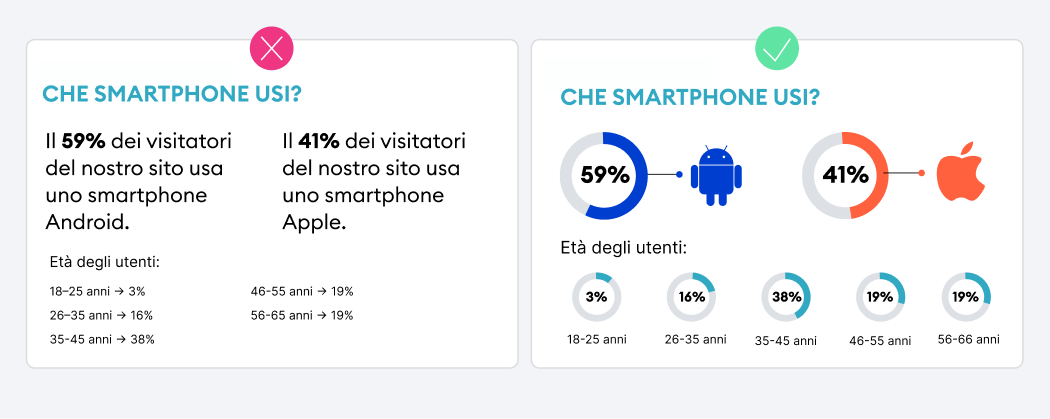
Testi e navigazione per le slide di presentazione
Abbiamo appena visto come ottimizzare il design delle slide di presentazione progetto, ma non abbiamo certo finito con i consigli. Il processo di creazione di presentazioni professionali con il programma di Office comprende molti altri elementi.
Certamente, è possibile usare modelli e template di presentazioni business per trovarsi con slide ben organizzate. Però, nella maggior parte dei casi, c’è bisogno di modificare ogni pagina per adattarla ai propri contenuti o allo stile del proprio marchio.
I testi
I testi che pubblichi sulle slide servono per accompagnare le parole che dici, non per distogliere l’attenzione del pubblico da loro. Non devi riportare per filo e per segno il tuo discorso, ma solamente evidenziare i punti principali, altrimenti:
- Chi presenta finisce per leggere tutto ciò che appare sullo schermo e annoiare il pubblico.
- Chi ascolta legge le slide invece di seguire la tua voce.
Ricorda: una presentazione PowerPoint deve essere prima di tutto un supporto visivo, riempirla di informazioni non porta a nulla e può essere controproducente. Per questo è importante curare la quantità di testo e i contenuti.
Ecco alcune best practice per inserire un testo efficace nelle tue slide:
1. Non dilungarti e vai dritto al punto
Ribadiamo questo concetto di base: la tua presentazione PowerPoint non è un sito web e deve accompagnare il tuo discorso, non ripeterlo o sostituirlo. Evita di riportare tutto il testo sulle slide e permetti al pubblico di ascoltarti senza leggere.
Che tu scelga brevi frasi di supporto o elenchi puntati, fai in modo che siano sintetici e chiari. Se hai dubbi sul numero di parole e righe da usare, segui la regola del 5×5: crea slide con non più di 5 righe di testo e al massimo 5 parole per riga.
In questo modo, l’attenzione resterà concentrata su di te e non sullo schermo. Gli unici momenti in cui le persone devono guardare lo schermo è all’inizio, quando fate conoscenza e mostri la slide con il tuo nome, quando parli di testi standard, come le politiche cookie e privacy o quando fornisci dati di accesso ad account, come password, ecc.
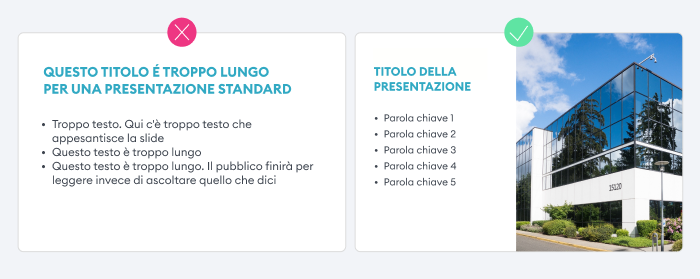
Consiglio: Sfrutta al massimo gli spazi vuoti (cioè le aree senza colore, testo o altri elementi) per guidare lo sguardo del pubblico.
Per rendere le slide più leggibili, aggiungi margini, dividi i paragrafi più lunghi e cerca di non riempire più della metà dello spazio disponibile con testo o altri elementi.
2. Scegli il font giusto
In generale, nelle presentazioni è meglio usare un carattere classico ed evitare quelli troppo elaborati, in modo da non ritrovarsi con testi difficili da leggere. Inoltre, se il computer che usi non dovesse avere font che hai usato per la presentazione, PowerPoint lo sostituirà automaticamente con un altro, alterando la grafica dei contenuti e distruggendo il tuo lavoro.
Con un utilizzo di font sans serif come Verdana, Calibri e Helvetica vai sul sicuro: sono leggibili, diffusi e già installati su tutti i computer.
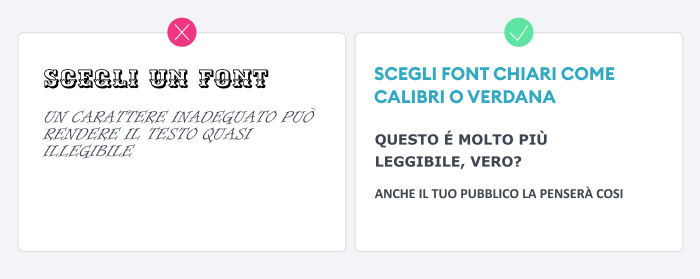
3. Migliora la leggibilità con la giusta dimensione del testo
Per rendere le tue presentazioni più efficaci, evidenzia testi e dati importanti usando caratteri più grandi, in grassetto o con colori più vivaci. Anche il tipo e la dimensione del font aiutano a rendere le informazioni più chiare.
E che tu chi creda o no, non è sempre semplice trovare la giusta dimensione di font. Da un lato, vuoi che il pubblico riesca a leggere facilmente i punti principali; dall’altro, non vuoi che i contenuti scritti occupino tutta la slide, lasciando poco margine per gli elementi visivi.
Ecco alcuni consigli pratici per un contenuto ben leggibile (nero su fondo chiaro):
- I titoli dovrebbero avere una dimensione minima di 20 pt.
- I paragrafi possono essere un numero inferiore, come 18 pt.
Queste dimensioni garantiscono una lettura confortevole e una buona visibilità su vari dispositivi: computer, laptop, tablet, TV e schermi di grandi dimensioni.
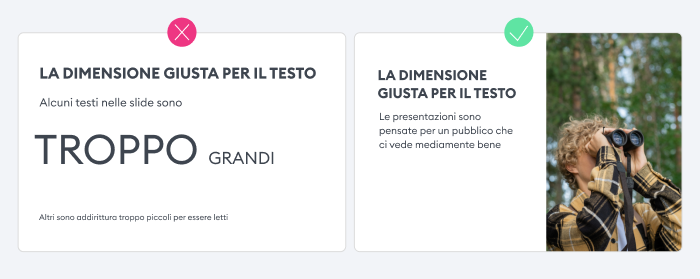
Consiglio: usa le funzioni del programma come Schema diapositiva (Slide Master) per organizzare titoli e sottotitoli, personalizzare il colore e aggiungere loghi. Ti aiuterà a mantenere uno stile coerente e uniforme in tutte la presentazione.
Esperienza di navigazione
Un altro punto importante per la preparazione di una presentazione professionale è la navigazione, cioè il modo in cui presenti le slide al pubblico, le connessioni fra il loro contenuto. È importante pianificare bene ogni passaggio per assicurarsi che transizioni, note, animazioni e altri elementi funzionino in modo armonioso e rendano la presentazione una fonte di idee e informazioni, non una perdita di tempo.
Ecco alcuni consigli per rendere le tue presentazioni PowerPoint facili da seguire e ben organizzate.
4. Limita il numero di transizioni nella presentazione
La storia è sempre la stessa: si inizia a creare una presentazione con tante idee in testa e poi, alla fine, la si trova un po’ piatta e monotona. A questo punto, molti iniziano ad aggiungere effetti di transizione e animazioni per darle un po’ di brio.
Sfruttare le funzionalità offerte dai programmi va bene, così come va bene usare funzioni di movimento, ma non bisogna esagerare: un uso eccessivo di transizioni distrae il pubblico e dà alla presentazione un’impressione poco professionale. Spesso, un semplice effetto di dissolvenza tra una slide e l’altra è più che sufficiente: discreto, pulito ed efficace.
5. Usa la visualizzazione Relatore di PowerPoint
La visualizzazione Relatore è uno strumento molto utile per gestire al meglio le presentazioni davanti alla tua audience. Come suggerisce il nome di questa funzionalità, si tratta di contenuti riservati a te che presenti, così non devi ricordare tutto a memoria né preoccuparti di dimenticare qualche passaggio.
Ad esempio, attivandola durante la presentazione, hai la possibilità di vedere in anticipo la slide successiva, tenere d’occhio il tempo, usare il puntatore laser o la penna e consultare le note del relatore. Puoi anche incollare in quest’area il tuo copione o gli appunti, in modo da evitare di riempire le slide di testo.
6. Fornisci una panoramica della presentazione
Iniziare una presentazione con una panoramica aiuta a impostare il tono giusto, soprattutto se si tratta di un intervento business lungo o condiviso con altri relatori. Per creare una buona struttura di riferimento, includi almeno tre tipi di slide:
- Slide di benvenuto. Questa è già presente in molti template e modelli e serve per fare conoscenza. Qui, di solito, vengono inseriti il titolo, una breve descrizione della presentazione e il nome del relatore.
- Slide con il menu. Contiene, ad esempio, l’indice o i temi principali della presentazione. In realtà è molto utile quando ci si deve spostare rapidamente da una sezione all’altra (ad esempio durante la fase di domande e risposte).
- Slide di riepilogo. Serve a riassumere i punti affrontati e ti aiuta a concludere l’intervento in modo chiaro e ordinato.
Ecco come fare una presentazione PowerPoint professionale
Come abbiamo già evidenziato in precedenza, il modo migliore per creare presentazioni professionali è quello di affidarsi a strumenti all’avanguardia, come iSpring Suite. Si tratta di un software che funziona direttamente nell’interfaccia di PowerPoint, a cui aggiunge tantissime funzionalità diverse. Non serve imparare un nuovo programma, basta installare il programma e iniziare a creare.
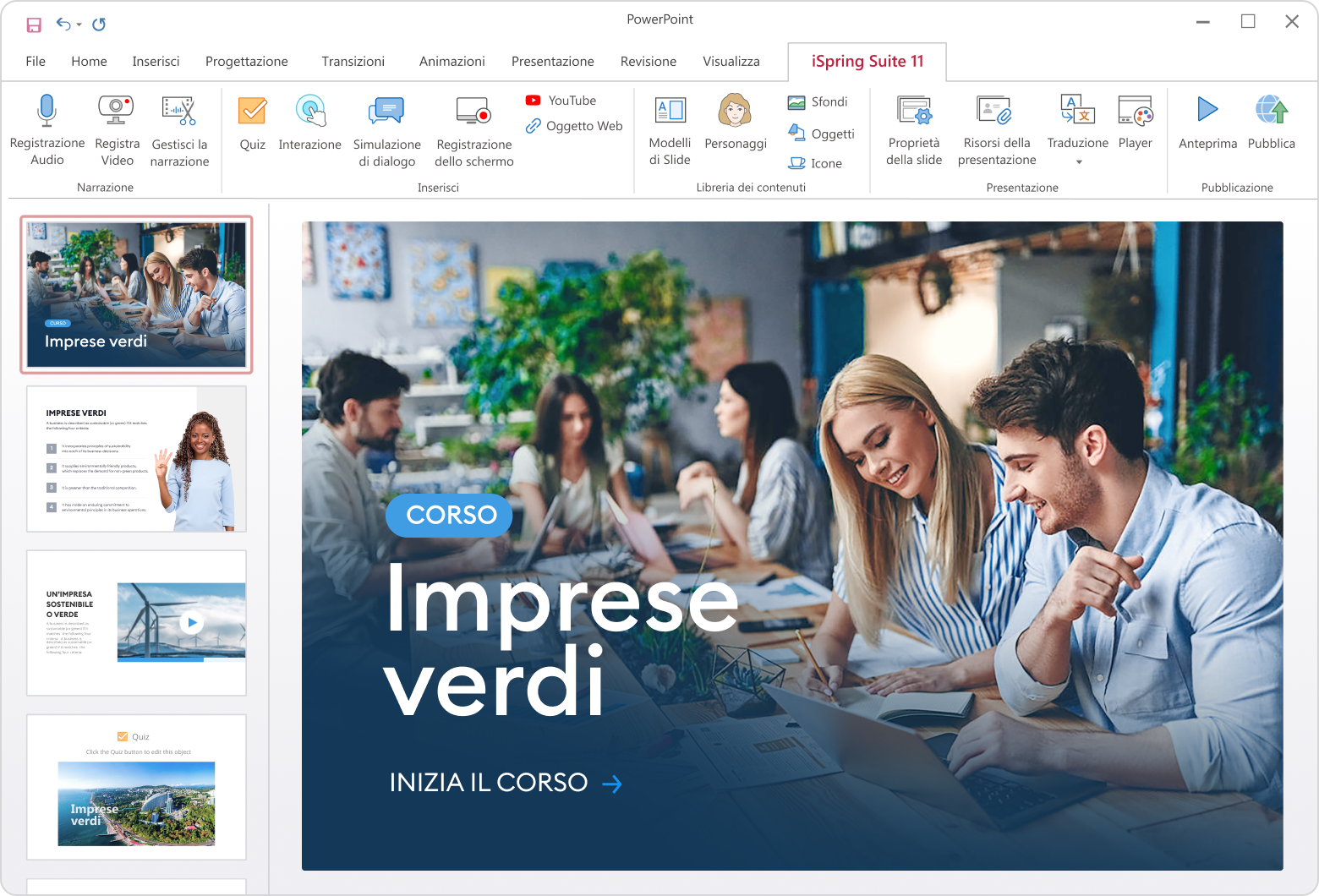
Puoi farlo anche subito grazie alla prova gratuita di 14 giorni offerta da iSpring. Oppure, richiedi una demo dal vivo con un esperto per capire se fa al caso tuo.
Grazie a questo programma puoi arricchire le tue presentazioni con tantissimi oggetti, tra cui quiz interattivi con formati di domande già pronti all’uso, oppure audio e video. Il player è completamente personalizzabile: puoi adattare colore, layout e i controlli per rispecchiare lo stile del tuo brand.

Una volta terminato il lavoro, la presentazione può essere convertita facilmente in formato SCORM, pronta per essere caricata su qualsiasi piattaforma LMS e monitorata in ogni dettaglio. E se ti trovi in difficoltà, l’assistenza tecnica di iSpring è a tua disposizione 24 ore su 24, 7 giorni su 7, sempre pronta a rispondere a qualsiasi domanda via telefono, chat o e-mail.
Conclusioni
Al giorno d’oggi, per creare una presentazione PowerPoint professionale ci vuole molto di più che scegliere un bel template o aggiungere qualche grafico. È un processo strategico che unisce design, comunicazione e tecnologia così da riuscire a trasmettere i messaggi in maniera chiara, coinvolgente e memorabile.
Fortunatamente, esistono software all’avanguardia che ti permettono di ottenere risultati incredibili con metà dello sforzo. Grazie alla sua integrazione diretta con PowerPoint, iSpring Suite ti permette di arricchire le tue presentazioni con quiz interattivi, video, giochi di ruolo e molto altro. Approfitta della prova gratuita per testare subito tutte le funzionalità o richiedi una demo senza impegno per scoprire come funziona.
FAQ
Dove scaricare modelli di PowerPoint?
Puoi scaricare modelli direttamente dal sito ufficiale di Microsoft Office, oppure cercare su siti e piattaforme specializzate come Slidesgo, Canva ed Envato Elements su cui è presente una grande varietà di template.
Come fare una presentazione vincente?
Punta su chiarezza e semplicità: usa poche parole, immagini di qualità e qualche animazione per rendere le presentazioni più interessanti. Organizza le informazioni in modo logico e accompagna le diapositive con un discorso naturale e coinvolgente.